Abmelden von Mailing-Listen mit einem Tippen in iOS 10

Im Laufe der Zeit haben Sie alle Arten von Mailing-Listen abonniert und jetzt wird Ihr Posteingang mit E-Mails überschrieben, die Sie nicht mehr benötigen. Die Mail-App in iOS 10 hat eine wirklich einfache Möglichkeit hinzugefügt, sich von Mailing-Listen abzumelden.
VERWANDTE: So kündigen Sie die E-Mail-Newsletter korrekt ab
Wir machen es alle. Wir melden uns für Newsletter an, um etwas zu bekommen oder um etwas zu gewinnen. Diese Newsletter beginnen, Ihren Posteingang zu verstopfen, wodurch es schwieriger wird, die wichtigen E-Mails zu finden. Diese E-Mails sind technisch gesehen kein "Spam", da sie von legitimen Unternehmen und Organisationen stammen und Sie sich möglicherweise sogar dafür angemeldet haben. Dank des US-amerikanischen CAN-SPAM-Gesetzes bietet jede legitime Firma oder Organisation eine konsistente Möglichkeit, sich von ihren Newslettern abzumelden, was in der Regel in Form eines "Abbestellen" -Links am Ende jeder E-Mail angezeigt wird, die Sie erhalten. Wenn Sie jedoch auf diesen Link klicken, müssen Sie möglicherweise durch mehrere Ebenen von Links klicken, um den Prozess der Abmeldung abzuschließen. Wir zeigen Ihnen eine wesentlich einfachere Möglichkeit, Newsletter in der neuen iOS 10 Mail App abzumelden.
Öffnen Sie die Mail-App und tippen Sie auf einen E-Mail-Newsletter, den Sie nicht mehr öffnen möchten.
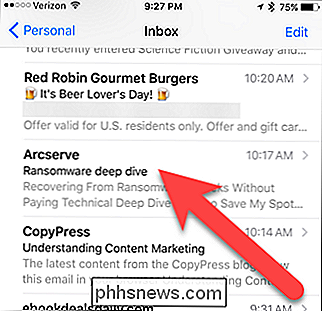
Solange Mail kann die E-Mail als Newsletter identifizieren. Oben in der E-Mail wird der Link "Abbestellen" angezeigt. Tippen Sie auf diesen Link.
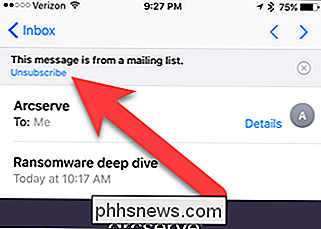
Ein Bestätigungsdialog zeigt an, dass Mail eine Nachricht von Ihnen sendet, um sich von der Mailingliste abzumelden. Wenn Sie sicher sind, dass Sie sich von dieser Liste abmelden möchten, tippen Sie auf "Abmelden".
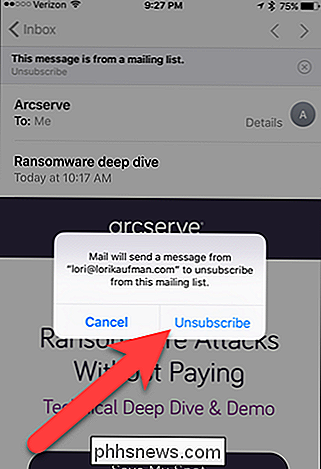
Sobald Sie abgemeldet sind, verschwindet die Nachricht und der Link oben in der Email.
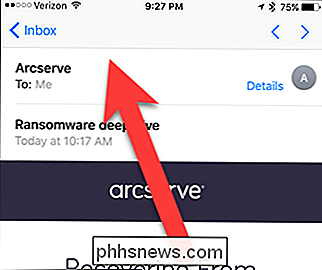
Jetzt können Sie schnell und einfach Abmelden von Mailing-Listen und bereinigen Sie Ihren Posteingang.

So kombinieren Sie RSS-Feeds und soziale Medien in einem Stream in Safari
Safari ermöglicht es Ihnen, RSS-Feeds zu abonnieren und Ihre Social-Media-Konten hinzuzufügen, so dass Sie sie direkt im Browser anzeigen können ein universeller Feed, ohne dass zusätzliche Anwendungen oder Erweiterungen erforderlich sind. Auf diese Weise können Sie alle Artikel, Tweets und Statusaktualisierungen in Safari anzeigen, anstatt manuell zu all Ihren bevorzugten Websites und Social Media-Seiten zu navigieren sidebar.

Sie können Windows-Updates unter Windows 10 nicht deaktivieren (oder verzögern).
Microsoft sagt, Windows 10 sei "immer auf dem neuesten Stand", und sie meinen es. Es gibt keine Möglichkeit, Windows Update zu deaktivieren. Microsoft sagt, dass Feature-Updates auf Consumer-Geräten getestet werden, bevor sie auf Business-PCs ausgeweitet werden. Windows 10 wird Windows mehr wie Google Chrome oder eine Webanwendung - es wird automatisch aktualisiert.



